Liste mise à jour et vérifiée le 02/10/2021
Sommaire :
Si vous ne connaissez pas Chrome, consultez cette fiche et vous verrez qu'il est très efficace !
Liste rapide des principaux "shortcuts" de Chrome
Voici les raccourcis-clavier Chrome les plus utiles :
- Ctrl+A : tout sélectionner sur la page courante (y compris les images)
- Ctrl+Maj+B : afficher (ou masquer) la barre de favoris
- Ctrl+C : copier
- Ctrl+D : ajouter la page dans les favoris
- Ctrl+E ou Ctrl+K : positionner le curseur sur la barre d'adresses pour effectuer une recherche sur le moteur par défaut (un point d'interrogation s'affiche)
- Ctrl+F : rechercher dans la page
- Ctrl+G ou F3 : cherche la prochaine occurrence trouvée dans la page (suite à une recherche par Ctrl+F)
- Ctrl+Maj+G ou Maj+F3 : cherche l'occurrence précédente trouvée dans la page (suite à une recherche par Ctrl+F)
- Ctrl+H : afficher l'historique de navigation (dans un nouvel onglet)
- Ctrl+J : afficher l'historique des téléchargements (dans un nouvel onglet)
Voir aussi : comment supprimer le cache Chrome
Les autres :
- Ctrl+L ou F6 : positionner le curseur sur l'omnibox (barre d'adresse)
- Ctrl+N : ouvrir une nouvelle fenêtre du navigateur
- Ctrl+Maj+N : ouvrir une nouvelle fenêtre du navigateur en mode de navigation privée (mode incognito)
- Ctrl+O : ouvrir un fichier local sur l'ordinateur
- Ctrl+P : imprimer la page courante
- Ctrl+R ou F5 : rafraichir la fenêtre courante
- Ctrl+F5 ou Maj+F5 : rafraichir la fenêtre courante en ignorant la version en cache
- Ctrl+T : ouvrir un nouvel onglet (vierge)
- Ctrl+Maj+T : ouvrir un onglet fermé par erreur (Chrome mémorise les 10 derniers onglets fermés)
- Ctrl+U : afficher le code source de la page
- Ctrl+V : coller
- Ctrl+Maj+V : coller sans mise en forme
- Ctrl+W ou Ctrl+F4 : fermer l'onglet courant (ferme Chrome entièrement s'il n'y avait qu'un seul onglet)
- Ctrl+X : couper
- Ctrl++ : augmenter la taille de la police
- Ctrl+– : diminuer la taille de la police
- Ctrl+0 : rétablir la taille de police standard
- Ctrl+1 : afficher le 1er onglet
- Ctrl+2 : afficher le 2ème onglet
- Ctrl+{N} : afficher l'onglet numéro {N}, pour N compris entre 1 et 9
- Ctrl+TAB : basculer entre les onglets ouverts
- Ctrl+clic sur un lien : ouvrir le lien dans un nouvel onglet
- Maj+clic sur un lien : ouvrir le lien dans une nouvelle fenêtre
- ALT+clic sur un lien : télécharger le document de destination du lien
- ALT+Entrée : ouvrir dans un nouvel onglet une URL saisie dans l'omnibox
- Maj+Esc : afficher le gestionnaire de taches de Chrome
Voir aussi : comment mettre à jour son navigateur Chrome
Les glisser-déposer possibles :
- un onglet peut être sorti de la fenêtre courante du navigateur pour avoir sa propre fenêtre ; on peut le ramener vers une fenêtre de la même façon
- un fichier récemment téléchargé (qui s'affiche en bas de Chrome) peut être déplacé directement vers un dossier précis de l'ordinateur
- un lien vers la barre de favoris pour l'ajouter aux favoris
- un lien vers un onglet pour l'ouvrir dans cet onglet (ou entre 2 onglets pour l'ouvrir dans un nouvel onglet)
Note : Ctrl représente la touche Ctrl en bas à gauche sur les claviers, Maj représente la touche Maj (majuscule) située au-dessus de la touche Ctrl.
Si vous connaissez un autre raccourci clavier pour Google Chrome, ou une astuce, n'hésitez pas à l'indiquer en commentaire, je mettrai à jour mon article. Merci d'avance !
Voir aussi : comment supprimer l'historique Chrome
On discute également des raccourcis clavier de Google Chrome dans le forum WebRankInfo.
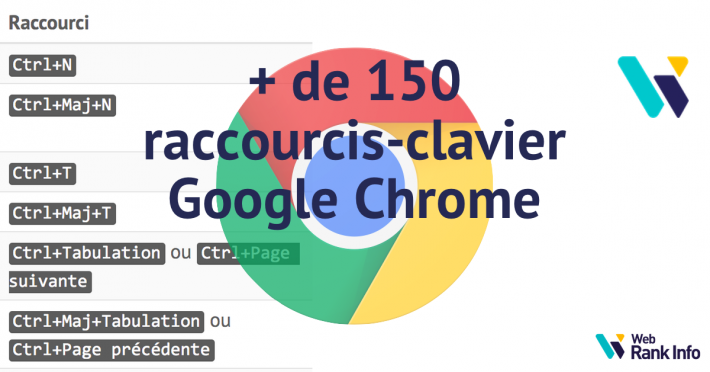
Voir aussi : contrôler YouTube avec le clavier !
Encore plus de raccourcis :
Raccourcis-clavier Chrome sous Windows et Linux
Raccourcis liés aux onglets et aux fenêtres (Windows, Linux)
| Action | Raccourci |
|---|---|
| Ouvrir une nouvelle fenêtre | Ctrl+N |
| Ouvrir une nouvelle fenêtre en mode navigation privée | Ctrl+Maj+N |
| Ouvrir un nouvel onglet, puis y accéder | Ctrl+T |
| Rouvrir le dernier onglet fermé, puis y accéder | Ctrl+Maj+T |
| Accéder à l'onglet ouvert suivant | Ctrl+Tabulation ou Ctrl+Page suivante |
| Accéder à l'onglet ouvert précédent | Ctrl+Maj+Tabulation ou Ctrl+Page précédente |
| Accéder à un onglet spécifique | Ctrl+1 jusqu'à Ctrl+8 |
| Accéder au dernier onglet | Ctrl+9 |
| Ouvrir la page d'accueil dans l'onglet actif | Alt+Début |
| Ouvrir la page précédente de l'historique de navigation dans l'onglet actif | Alt+Flèche gauche |
| Ouvrir la page suivante de l'historique de navigation dans l'onglet actif | Alt+Flèche droite |
| Fermer l'onglet actif | Ctrl+W ou Ctrl+F4 |
| Fermer tous les onglets actifs et le navigateur | Ctrl+Maj+W |
| Réduire la fenêtre active | Alt+Espace+N |
| Agrandir la fenêtre active | Alt+Espace+X |
| Quitter Google Chrome | Ctrl+Maj+Q ou Alt+F4 |
Raccourcis liés aux fonctionnalités du navigateur Chrome (Windows, Linux)
| Action | Raccourci |
|---|---|
| Ouvrir le menu |
Alt+F ou Alt+E ou F10 |
| Afficher ou masquer la barre de favoris | Ctrl+Maj+B |
| Ouvrir le gestionnaire de favoris | Ctrl+Maj+O |
| Ouvrir la page "Historique" dans un nouvel onglet | Ctrl+H |
| Ouvrir la page "Téléchargements" dans un nouvel onglet | Ctrl+J |
| Ouvrir le gestionnaire de tâches Chrome | Maj+Échap |
| Placer le focus sur le premier élément de la barre d'outils Chrome | Maj+Alt+T |
| Déplacer le focus vers l'avant entre la barre d'adresse, la barre de favoris (si elle est affichée) et le contenu de la page | F6 |
| Déplacer le focus vers l'arrière entre la barre d'adresse, la barre de favoris (si elle est affichée) et le contenu de la page | Maj+F6 |
| Ouvrir la Barre de recherche pour lancer une recherche dans la page active | Ctrl+F ou F3 |
| Accéder à la correspondance suivante du terme saisi dans la Barre de recherche | Ctrl+G |
| Accéder à la correspondance précédente du terme saisi dans la Barre de recherche | Ctrl+Maj+G |
| Ouvrir les outils pour les développeurs | Ctrl+Maj+J ou F12 |
| Ouvrir les options de la boîte de dialogue "Effacer les données de navigation" | Ctrl+Maj+Suppr |
| Ouvrir le centre d'aide dans un nouvel onglet | F1 |
| Passer à un autre utilisateur ou passer en mode navigation privée | Ctrl+Maj+M |
| Accéder au formulaire pour envoyer un commentaire | Ctrl+Maj+I |
Raccourcis de la barre d'adresse (Windows, Linux)
| Action | Raccourci |
|---|---|
| Lancer une recherche à l'aide du moteur de recherche par défaut | Saisissez un terme de recherche et appuyez sur Entrée. |
| Lancer une recherche à l'aide d'un autre moteur de recherche | Saisissez le nom du moteur de recherche et appuyez sur la touche Tabulation. |
Ajouter www. et .com au nom d'un site, puis l'ouvrir dans l'onglet actif |
Saisissez le nom du site et appuyez sur Ctrl+Entrée. |
Ajouter www. et .com au nom d'un site, puis l'ouvrir dans un nouvel onglet |
Saisissez le nom du site et appuyez sur Alt+Entrée. |
| Accéder à la barre d'adresse | Ctrl+L ou Alt+D ou F6 |
| Lancer une recherche dans la page | Ctrl+K ou Ctrl+E |
Raccourcis de pages Web (Windows, Linux)
| Action | Raccourci |
|---|---|
| Ouvrir la boîte de dialogue "Imprimer" pour la page active | Ctrl+P |
| Ouvrir la boîte de dialogue "Enregistrer" pour la page active | Ctrl+S |
| Actualiser la page active | F5 ou Ctrl+R |
| Actualiser la page active sans tenir compte du contenu mis en cache | Maj+F5 ou Ctrl+Maj+R |
| Arrêter le chargement de la page | Échap |
| Parcourir les liens vers l'avant | Tabulation |
| Parcourir les liens vers l'arrière | Maj+Tabulation |
| Ouvrir un fichier de votre ordinateur dans Chrome | Appuyez sur Ctrl+o et sélectionnez un fichier. |
| Afficher le code source HTML non modifiable de la page active | Ctrl+U |
| Enregistrer la page active dans les favoris | Ctrl+D |
| Enregistrer tous les onglets ouverts dans un nouveau dossier de favoris | Ctrl+Maj+D |
| Activer ou désactiver le mode plein écran | F11 |
| Agrandir tous les éléments de la page | Ctrl et + |
| Réduire tous les éléments de la page | Ctrl et - |
| Rétablir tous les éléments de la page à leur taille normale | Ctrl+0 |
| Faire défiler une page Web vers le bas, écran par écran | Espace ou Page suivante |
| Faire défiler une page Web vers le haut, écran par écran | Maj+Espace ou Page précédente |
| Accéder au haut de la page | Début |
| Accéder au bas de la page | Fin |
| Faire défiler la page horizontalement | Appuyez sur Maj et faites défiler la page à l'aide de la molette de votre souris. |
| Placer le curseur avant le mot précédent dans une zone de texte | Ctrl+Flèche gauche |
| Placer le curseur après le mot suivant dans une zone de texte | Ctrl+Flèche droite |
| Supprimer le mot précédent dans une zone de texte | Ctrl+Retour arrière |
| Placer le focus sur une notification | Alt+N |
| Autoriser dans une notification | Alt+Maj+A |
| Refuser dans une notification | Alt+Maj+D |
| Ouvrir la page d'accueil dans l'onglet actif | Alt+Début |
Raccourcis liés à la souris (Windows, Linux)
| Action | Raccourci |
|---|---|
| Ouvrir un lien dans l'onglet actif (uniquement avec la souris) | Faites glisser le lien vers un onglet. |
| Ouvrir un lien dans un nouvel onglet en arrière-plan | Appuyez sur Ctrl et cliquez sur le lien. |
| Ouvrir un lien, puis y accéder | Appuyez sur Ctrl+Maj et cliquez sur le lien. |
| Ouvrir un lien, puis y accéder (uniquement avec la souris) | Faites glisser le lien vers une zone vide de la barre d'onglets. |
| Ouvrir un lien dans une nouvelle fenêtre | Appuyez sur Maj et cliquez sur le lien. |
| Ouvrir un onglet dans une nouvelle fenêtre (uniquement avec la souris) | Faites glisser l'onglet en dehors de la barre d'onglets. |
| Déplacer un onglet dans la fenêtre active (uniquement avec la souris) | Faites glisser l'onglet dans une fenêtre existante. |
| Replacer l'onglet à sa position initiale | Appuyez sur Échap tout en faisant glisser l'onglet. |
| Enregistrer la page active dans les favoris | Faites glisser l'adresse Web dans la barre de favoris. |
| Télécharger la cible du lien | Appuyez sur Alt et cliquez sur le lien. |
| Afficher l'historique de navigation | Faites un clic droit sur Retour |
| Agrandir ou réduire la fenêtre | Double-cliquez sur une zone vide de la barre d'onglets. |
| Agrandir tous les éléments de la page | Appuyez sur Ctrl et faites rouler la molette de la souris vers le haut. |
| Réduire tous les éléments de la page | Appuyez sur Ctrl et faites rouler la molette de la souris vers le bas. |
Voir aussi : comment exporter ses favoris Chrome vers un fichier HTML
Raccourcis-clavier Chrome sous Mac
Voir aussi : définir Google par défaut sur Mac
Raccourcis liés aux onglets et aux fenêtres sur Mac
| Action | Raccourci |
|---|---|
| Ouvrir une nouvelle fenêtre | ⌘+N |
| Ouvrir une nouvelle fenêtre en mode navigation privée | ⌘+Maj+N |
| Ouvrir un nouvel onglet, puis y accéder | ⌘+T |
| Rouvrir le dernier onglet fermé, puis y accéder | ⌘+Maj+T |
| Accéder à l'onglet ouvert suivant | ⌘+Option+Flèche droite |
| Accéder à l'onglet ouvert précédent | ⌘+Option+Flèche gauche |
| Accéder à un onglet spécifique | ⌘+1 jusqu'à ⌘+8 |
| Accéder au dernier onglet | ⌘+9 |
| Ouvrir la page précédente de l'historique de navigation correspondant à l'onglet | Suppr ou ⌘+[ ou ⌘+Flèche gauche |
| Ouvrir la page suivante de l'historique de navigation correspondant à l'onglet | Maj+Suppr ou ⌘+] ou ⌘+Flèche droite |
| Fermer l'onglet ou la fenêtre pop-up actifs | ⌘+W |
| Fermer la fenêtre active | ⌘+Maj+W |
| Réduire la fenêtre | ⌘+M |
| Masquer Google Chrome | ⌘+H |
| Quitter Google Chrome | ⌘+Q |
Raccourcis liés aux fonctionnalités de Google Chrome sur Mac
| Action | Raccourci |
|---|---|
| Afficher ou masquer la barre de favoris | ⌘+Maj+B |
| Ouvrir le gestionnaire de favoris | ⌘+Option+B |
| Ouvrir la page "Paramètres" dans un nouvel onglet | ⌘+, |
| Ouvrir la page "Historique" dans un nouvel onglet | ⌘+Y |
| Ouvrir la page "Téléchargements" dans un nouvel onglet | ⌘+Maj+J |
| Ouvrir la Barre de recherche pour lancer une recherche dans la page active | ⌘+F |
| Accéder à la correspondance suivante du terme saisi dans la Barre de recherche | ⌘+G |
| Accéder à la correspondance précédente du terme saisi dans la Barre de recherche | ⌘+Maj+G |
| Rechercher du texte sélectionné lorsque la Barre de recherche est active | ⌘+E |
| Accéder à la sélection | ⌘+J |
| Ouvrir les outils pour les développeurs | ⌘+Option+I |
| Ouvrir les options de la boîte de dialogue "Effacer les données de navigation" | ⌘+Maj+Suppr |
| Se connecter avec un autre compte ou passer en mode navigation privée | ⌘+Maj+M |
Raccourcis de la barre d'adresse sur Mac
| Action | Raccourci |
|---|---|
| Lancer une recherche à l'aide du moteur de recherche par défaut | Saisissez un terme de recherche et appuyez sur Entrée. |
| Lancer une recherche à l'aide d'un autre moteur de recherche | Saisissez le nom du moteur de recherche et appuyez sur la touche Tabulation. |
Ajouter www. et .com au nom d'un site, puis l'ouvrir dans l'onglet actif |
Saisissez le nom du site et appuyez sur Ctrl+Entrée. |
Ajouter www. et .com au nom d'un site, puis l'ouvrir dans un nouvel onglet |
Saisissez le nom du site et appuyez sur Ctrl+Maj+Entrée. |
| Ouvrir le site Web dans un nouvel onglet en arrière-plan | Saisissez l'adresse du site Web et appuyez sur ⌘+Entrée. |
| Accéder à la barre d'adresse | ⌘+L |
Raccourcis de pages Web sur Mac
| Action | Raccourci |
|---|---|
| Ouvrir la boîte de dialogue "Imprimer" pour la page active | ⌘+P |
| Ouvrir la boîte de dialogue "Enregistrer" pour la page active | ⌘+S |
| Ouvrir la boîte de dialogue "Configurer la page" | ⌘+Option+P |
| Envoyer la page active par e-mail | ⌘+Maj+I |
| Actualiser la page active | ⌘+R |
| Actualiser la page active, sans tenir compte du contenu mis en cache | ⌘+Maj+R |
| Arrêter le chargement de la page | Échap |
| Parcourir les liens vers l'avant | Tabulation |
| Parcourir les liens vers l'arrière | Maj+Tabulation |
| Ouvrir un fichier de votre ordinateur dans Google Chrome | Appuyez sur ⌘+o et sélectionnez un fichier. |
| Afficher le code source HTML non modifiable de la page active | ⌘+Option+U |
| Ouvrir la Console JavaScript | ⌘+Option+J |
| Enregistrer la page active dans les favoris | ⌘+D |
| Enregistrer tous les onglets ouverts dans un nouveau dossier de favoris | ⌘+Maj+D |
| Activer ou désactiver le mode plein écran | ⌘+Ctrl+F |
| Agrandir tous les éléments de la page | ⌘ et + |
| Réduire tous les éléments de la page | ⌘ et - |
| Rétablir tous les éléments de la page à leur taille normale | ⌘+0 |
| Faire défiler une page Web vers le bas, écran par écran | Espace |
| Faire défiler une page Web vers le haut, écran par écran | Maj+Espace |
| Rechercher sur le Web | ⌘+Option+F |
| Placer le curseur avant le mot précédent dans une zone de texte | Option+Flèche gauche |
| Placer le curseur après le mot suivant dans une zone de texte | Option+Flèche droite |
| Supprimer le mot précédent dans une zone de texte | Option+Retour arrière |
| Ouvrir la page d'accueil dans l'onglet actif | ⌘+Maj+H |
Raccourcis liés à la souris sur Mac
| Action | Raccourci |
|---|---|
| Ouvrir un lien dans l'onglet actif (uniquement avec la souris) | Faites glisser le lien vers un onglet. |
| Ouvrir un lien dans un nouvel onglet en arrière-plan | Appuyez sur ⌘ et cliquez sur le lien. |
| Ouvrir un lien, puis y accéder | Appuyez sur ⌘+Maj et cliquez sur le lien. |
| Ouvrir un lien, puis y accéder (uniquement avec la souris) | Faites glisser le lien vers une zone vide de la barre d'onglets. |
| Ouvrir un lien dans une nouvelle fenêtre | Appuyez sur Maj et cliquez sur le lien. |
| Ouvrir un onglet dans une nouvelle fenêtre (uniquement avec la souris) | Faites glisser l'onglet en dehors de la barre d'onglets. |
| Déplacer un onglet dans la fenêtre active (uniquement avec la souris) | Faites glisser l'onglet dans une fenêtre existante. |
| Replacer l'onglet à sa position initiale | Appuyez sur Échap tout en faisant glisser l'onglet. |
| Enregistrer la page active dans les favoris | Faites glisser l'adresse Web dans la barre de favoris. |
| Télécharger la cible du lien | Appuyez sur Option et cliquez sur le lien. |
| Afficher l'historique de navigation | Faites un clic droit sur Retour |
| Agrandir la fenêtre à sa hauteur maximale | Double-cliquez sur une zone vide de la barre d'onglets. |
| Agrandir tous les éléments de la page | Appuyez sur Ctrl et faites rouler la molette de la souris vers le haut. |
| Réduire tous les éléments de la page | Appuyez sur Ctrl et faites rouler la molette de la souris vers le bas. |




Je cherche un raccourci pour laisser une appli ouverte en même temps qu'une autre (un coté on voit une appli et de l'autre une autre appli) mais je n'ai pas trouvé le raccourci. Est-ce que vous le connaissez ? si oui vous pouvez me le dire ?
Bravo, c'est du super boulot.
bonjour,
les raccourcis pour activer/désactiver le plein écran ne marche pas:
F11 fait glisser la fenêtre du navigateur en dehors de l'écran pour accéder au bureau
cmd+ctrl+F déclenche le mode recherche (cmd+F)
si je vais dans afficher chrome donne le raccourci ^+cmd+F mais ça ne marche pas non plus, ça déclenche aussi le mode recherche (cmd+F)
quelqu'un a un raccourci qui marche pour le plein écran?
merci d'avance pour vos réponses
Réduire la fenêtre active Alt+Espace+U
Ouvrir le gestionnaire de tâches Chrome Ctrl+Maj+Échap
Merci beaucoup, c'est un très très bon article, bien organisé et avec des explications très claires...
je demande, svp, peut-on mettre quelques uns de ces raccourcis dans une ligne de commande ?
par exemple F11 pour lancer chrome en plein écran
et merci d'avance
Désolé je ne connais pas les lignes de commande pour Chrome
Bonjour,
je cherche le raccourci clavier pour la touche "Suppr" qui permet de remplacer du texte. j'ai accidentellement activé cette fonction sur google chrome et cela est très génant car lorsque je tape du texte entre des mots déjà écrits, la suite du texte s'efface pour être remplacé avec ce que je tape. Je souhaite désactiver cette fonction.
merci par avance pour votre aide.
ya t'il un racourci pour reduire la page ? (le petit - en haut a droite)
désolé Alec, je n'en connais pas
bonjour Alec, oui si tu ne veux pas utiliser les trois touches en haut a droite de ton navigateur... tu peu faire un clic droite dans le coin supérieure gauche de ta page, sa t'ouvre un petit menu contextuel de là tu peu recuire ,agrandir etc... cordialement.
J'ai cherché dans la liste le raccourci qui permet lorsque l'on ouvre Google de choisir un de nos favoris. Je ne l'ai pas trouvé. Finalement, j'ai cherché et je l'ai trouvé. C'est F6 x2. En effet, si on appuie sur F6 la barre d'adresse est seléctionnée et si l'on rappuie une deuxième fois sur F6 le premier favoris est selectionné. Il ne reste plus qu'à utiliser les touches directionnelles.
Oui. C'est CTRl+ TAB
y a t il un shortcut pour basculer entre differentes fenetres ouvertes ?
kekun pourrait me dire comment changer le raccourcis de l'historique ? merci. par exemple: Ctrl+H = historique, on peut le changer en par ex Ctrl+F ????
Je ne crois pas qu'on puisse modifier les raccourcis-clavier de Chrome
@Marco
Ben le contraire de ctrl - c'est ctrl + ... Tu peux utiliser aussi ctrl+ molette souris pour zoomer dézoomer. Pour restaurer l'affichage par défaut clique sur la loupe dans la barre d'adresse (sur google chrome) et sur le bouton "restaurer l'affichage par défaut (100%)"
J'ai appuyé par erreur sur les touches ctrl+tiret et mon écran à diminuer, quel est l'opération pour que ma page redevienne à la grandeur initiale
j'ai fait un récapitulatif sur un fichier google doc public :
qui veut peut donc compléter directement à même le fichier, ou le rendre plus joli, ou autre ...
Merci pour ces utiles astuces.
Il conviendrait de compléter néanmoins avec encore davantage de raccourcis utiles tels que F11 (plein écran), ainsi que des raccourcis bureau, au point d'être capable de gagner un temps substantiel, en réalisant la plupart des tâches depuis son clavier...
bien cordialement
Merci, pour les raccourcis clavier !
Que de bonnes intentions !
Vous êtes très utile pour nous !
MERCI SEEEBBB !!!!
Bonjour !! Existe t-il un moyen d'avoir un raccourci clavier pour ouvrir un favori ?
Merci
Bonsoir,
existe t il un raccourci pour copier uniquement la valeur d'une cellule. exemple fichierA une cellule est la somme de 4 cellules. Comment faire pour avoir ce resultat dans un autre fichier ( pas possible de diriger la formule vers l'autre fichier !) Merci pour la solution si vous la connaissez .
Chpat
Bonnjour,
J'aimerai savoir comment créer un raccourci d'une page internet sur son mur avec google chrome.
Merci
Il y a une petite erreur au début: pour masquer / afficher la barre de favoris c'est "Ctrl + Maj + b" et pas seulement "Ctrl + b" ;-)
Merci c'est corrigé !
raccourci Page d'accueil : Alt + Origine (la petite flèche qui pointe en haut à gauche)
C'est quoi le raccourci pour actualiser tout les pages à la fois? Merci.
Je tient a rajouter F11 pour mode plein ecran x)
Pour stopper le téléchargement d'une page : touche echap.
Pour aller sur la page d'accueil, j'aimerais bien le connaître !!
Il y a toujours la possibilité d'ouvrir un nouvel onglet (ctrl t) et de paramétrer chrome pour qu'il affiche la page d'accueil sur un nouvel onglet, mais ce n'est pas exactement ça...
Etant donnée la configuration de mon clavier, j’utilise pour naviguer dans les onglets ctrl page haut ou bas. Je trouve ça bien plus pratique (ces deux touches sont de part et d’autre de la flèche haut).
D’autre part pour revenir à la page précédente, le raccourci le plus pratique est la touche retour arrière.
Pour afficher la page d’accueil dans l’onglet : ctrl home (ou « début »). Chez moi ça donne ctrl Fn page haut (puisque home est accessible sur la touche page haut grâce à la touche fonction)
Bonjour,
raccourci clavier pour stopper le chargement de la page ?
raccourci pour la page d'accueil ?
Merci de prévenir
j'aimerai conseiller a ceux qui veulent d'essayer aussi le clic droit sur les onglets. On y trouve entre autre la fonction "dupliquer".
Je tiens à ajouter le raccourci pour un très bon outil : le "inspector" :
CRTL MAJ J